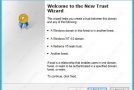Bir önceki makalemizde Active Directory üzerinde yapılması gereken Schema genişletmeleri ,Kullanıcı Grupları oluşturulması ,oluşturulan kullanıcı gruplarının Erişim izinlerinin verilmesi gibi Active Directory tarafında ki işlerin bir çoğunu bitirmiştik.Şimdi ise Lync Server 2010 tarafına geçip kurulum işlemlerimize devam edelim….

Prepare first Standart Edition Server seçimini yaparak kurulum işlemlerimize devam ediyoruz.

Standart editon server için merkezi yönetim hizmetinin yüklenmesi için NEXT seçimimi yaparak devam ediyorum…



Yükleme işlemi bittikten sonra Start – All Programs -Microsoft Lync Server 2010 altında Lync Server Topology Builder açıyoruz.

Açılan pencerede 3 adet seçim gelmektedir.biz yapımızda ilk defa kurulum yaptığımızdan New Topology seçimini yapıyoruz. ve yeni bir Topoloji oluşturma işlemine başlıyoruz.

karşımıza çıkan pencere ise topolojimiz ile ilgili ayarları nereye kaydedeceğimizi sormaktadır.Ben D sürücümü seçiyorum.Sizler istediğiniz yeri seçebilirsiniz…

Primary olarak kullanılacak olan SIP domain ismimiz sorulmaktadır.Ben networkacademy.local olarak girdi girip Next ile devam ediyorum.(Active Directory yapımda kullandığım isim)

Farklı bir domain var ise ek olarak kullanacağımız Domain ismini burada tanımlayabilirsiniz.hiç bir girdi girmeden Next ile ilerliyorum.

Oluşturulan site için bir isim istenmektedir.Buradaki isim site için kullanılacak isim tanımlayıcı bir isim olmasından dolayı istediğiniz ismi tanımlayabilirsiniz….
Ben lync2010_Site olarak tanımladım..Next ile ilerliyorum.

Oluşturduğumuz site için tanımlayıcı diğer bilgiler istenmektedir.Boş olarak da geçilebilmektedir ki ben girdim üşenmedim 🙂

Topolojimiz oluşturulduğunu bundan sonra ise Front end olarak kurulum yapılacak ve yapılan kurulumda ne gibi komponentleri yükleyeceğim yükleme için standart mı yoksa Enterprise kurulumu yapılacağını belirleyeceğimiz yükleme ekranı için Wizard penceresini açacağını söylüyor.Finish seçeneğini seçerek yeni bir Wizard ekranı ile karşılaşıyoruz…

Yeni bir havuz oluşturacağımı söyleyen ekranla karşılaştık.Next seçimini yaparak ilerliyoruz.

Burada ilk FQDN ismi olarak LYNC Server 2010 sunucumuzu kurduğumuz sunucu ismini giriyoruz.Ben Lync2010 olarak isimlendirmiştim sunucumu.
Bundan dolayı Lync2010.networkacademy.local olarak tanımladım FQDN olarak.
Kurulum için ise Standart Editon kurulumu yapacağımdan Standart Edition Server seçimini yaparak Next ile ilerliyorum…

Burada ise hangi komponentleri seçeceğimle ilgili bilgiler gelmektedir.Buradaki komponentler ile ilgili bilgileri sonraki makalelerde tanımlamalrını yapacağım…
Yukarıda ki şekilde seçimleri yaptıktan sonra Next ile ilerliyorum.

Yukarıda ki seçimde ise ses entegrasyonu ile ilgili işlemleri sormaktadır.Next ile geçiyorum fakat yine sonraki makalelerde Gateway cihazları ile birlikte entegrasyonu kısmında değineceğim..

Yukarıdaki bizi karşılayan pencerede ise hangi server rollerinin yükleneceğini sormaktadır.Ben bu rollerin hiçbirisini yüklemeyeceğim…
Çünkü bazı roller farklı sunucularda olması gerekmekte onun için bu rolleri şu anda değil daha sonra kurulum işlemleri bittikten sonra yüklemesini yapacağım…

SQL ile ilgili hangi sunucuda ve hangi veritabanına işlem yapacağını söylemektedir.Burada biz müdahele edememekteyiz.Fakat kurulum için Standart Editon yerine Enterprise Seçimini yapsaydık buradaki alan aktif olarak gelecekti.Next ile ilerliyorum…

Burasıda bizim için son derece önemli bir adımdır.Ben ilk kuruluma başlarken yazmadım çünkü nerede ve nasıl ihtiyacım olacağını burada belirtmek istedim.Lync sunucunuz üzerinde bir adet klasör oluşturdum ve bir isim verdim.Default olarak Lync Server burada SHARE adını vermektedir ama ben kendim tanımlama yapmak istediğimden LYNCSHARE adında bir klasör açtım ve paylaşıma LYNCSHARE adında bir paylaşım verdim.İzinler ise everyone kullanıcılarını sadece Okuma (Read) yetkisi,Administrator kullanıcısına ise Full Yetki tanımladım.Burada ki paylaşımı vermezseniz kurulum sonunda Central Management Service oluşumunda hata alırsınız.Onun için bu adımda bunu yapmanız gerekmekte…Ben gerekli izinleri verdikten sonra Next ile ilerliyorum…

External olarak erişim yapılacak yani dışarıdan bağlantılar için gereken isimlendirmeyi sormaktadır. Ben burada isim değişikliği yapmıyorum aynı ismi vererek Next ile ilerliyorum.Burada şöyle bir şey aklınıza gelebilir.Sonuçta IIS altında bu isimde iki tane aynı isimle alan açılacak peki bunların portu çakışmazmı evet arkadaşlar lync server 2010 ile birlikte kendisi portları ayarlamaktadır ve bir sorun yaşanmaktadır.ilerleyen bölümlerde bunu göreceğiz…